реклама
Всеки ден хората посещават безброй уебсайтове и използват любимите си социални мрежи с много малко мисъл за това колко информация по невнимание изниква в широката публика. Вероятно сте чували истории за взломни кражби на хора, които разкриха в Twitter, че си почиват далеч. Един такъв случай беше през 2009 г., когато Израел Хайман, собственикът на IzzyVideo.com, пътува извън града и туитира за пътуванията си, само за да се върне у дома, за да открие, че къщата му е била разбита.
Дори и да не публикувате конкретно, че пътувате, съществуват активни услуги за проследяване на местоположението с много онлайн приложения, които маркират географско местоположение на неща като туитове, актуализации във Facebook, публикации във Flickr и много други Повече ▼. Тъй като крадци и други престъпници стават много по-технологични в подвизите си, важно е да разберете каква информация за местоположението раздавате и какви скрити инструменти за поверителност съществуват в тези социални мрежи и онлайн инструменти, които трябва да използвате, за да скриете това информация.
Всъщност има инструменти за поверителност в рамките на вашите акаунти в социалната мрежа, които ви предоставят възможността да контролирате неща, които са извън само поверителността на местоположението, но и самата конфиденциалност на профила. Хакерите често могат да пробият в много акаунти, защото са защитени само от един слой за удостоверяване и твърде често хората използват патетично лесно да отгатват паролите. Инструментите за поверителност, които ще покрия в тази статия, ви позволяват да активирате допълнителни слоеве за удостоверяване, което ще направи изключително трудно за всеки да хакне вашите акаунти.
Осигуряване на поверителността на вашия акаунт
Ние сме много фокусирани върху сигурността в MakeUseOf. Трябва само да проверите честите актуализации на Yaara за Последните настройки за сигурност на Facebook Уверете се, че сте сигурни с новите настройки за поверителност на Facebook: Пълно ръководствоFacebook също означава две други неща: чести промени и проблеми с поверителността. Ако има нещо, което научихме за Facebook, е, че те всъщност не са загрижени за това какво харесваме или нашата поверителност. Нито трябва да ... Прочетете още за да видя това. Също така често покриваме инструменти и услуги за подобряване на поверителността на различните ви онлайн акаунти. Така че тази статия ще ви помогне да обезопасите профилите си по два начина.
Първо можете да добавите така нареченото двуфакторно удостоверяване в много от профилите си. Ще ви покажа как да активирате това в профила си в Google и в Dropbox, но това е функция, която ще искате да проверите за всичките си онлайн акаунти, защото това наистина добавя много допълнително сигурност. Ако е наличен, препоръчвам ви да го използвате.
Второ, ще обсъдя инструментите за проследяване на местоположението в социалните мрежи и как можете да деактивирате или намалите освобождаването на вашето местоположение в публикации или актуализации. Като сте по-запознати с тези два проблема с поверителността, можете значително да втвърдите акаунта си срещу престъпници, които търсят следващата си жертва.
2-факторна автентификация
Ако работите за някоя голяма корпорация в наши дни, шансовете са добри, че вероятно се свързвате за работа от вкъщи с работния си лаптоп. За да направите това, вероятно използвате специален хардуерен ключ с номер отпред, който се сменя често. Този номер в комбинация с редовните ви данни за вход в мрежата е това, което се знае като двуфакторно удостоверяване. Просто казано, това се отнася до две нива на автентификация. Наистина е толкова просто като това.
Google предлага този инструмент за поверителност, като отидете в настройките на Google и кликнете върху „Защита“ в менюто за навигация. Ще видите раздел за „потвърждаване в две стъпки“. Кликнете върху бутона за настройки в този раздел, за да стартирате процеса на проверка. Първата стъпка ще бъде да предоставите телефонния номер на основния си мобилен телефон, където Google може да ви изпрати „секретния код“.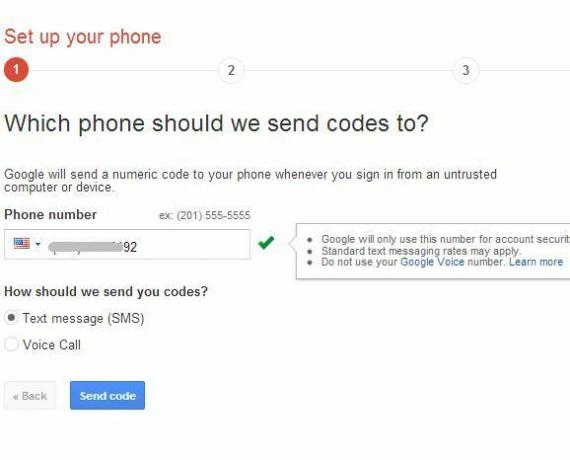
Google незабавно ще изпрати SMS или гласово повикване с кода за потвърждение на предоставения от вас мобилен телефонен номер. Върнете се към процеса на онлайн проверка и просто попълнете кода в полето в следващата стъпка на процеса на потвърждение.
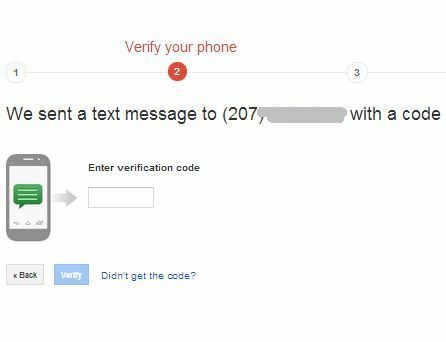
Това е всичко, за да активирате това за профила си в Google. Имайте предвид, че всеки път, когато искате да добавите ново приложение с достъп до вашия акаунт в Google, ще трябва трябва да влезете в зоната ви за настройки на защитата на Google и да добавите разрешение, преди инструментът да има достъп до вашия сметка. Ако вече имате куп услуги, които имат достъп до акаунта ви, когато активирате потвърждаване в две стъпки, е много вероятно да прекъснете повечето от тях.

На последната стъпка от процеса ще видите услугите, които имат достъп до вашия акаунт.
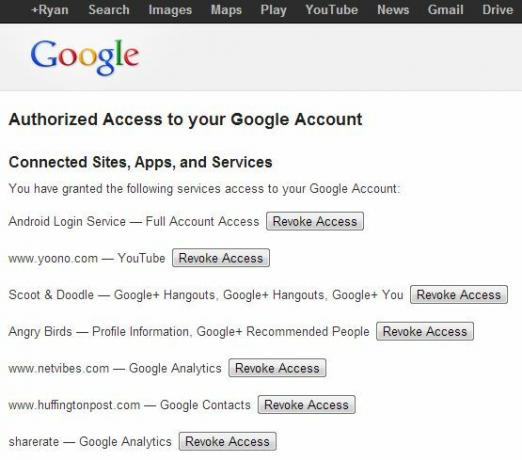
В долната част има поле за добавяне на нови услуги. Просто напишете името на услугата (например вашия мобилен телефон за синхронизиране с Google например) и щракнете върху бутона, за да добавите услугата. Google ще предостави временна парола, която трябва да въведете в приложението, за да се свържете правилно с вашия акаунт в Google. Предстои много работа отпред, но също така ще втвърди профила ви в Google срещу почти всеки опит за хакване.
Проверката в 2 стъпки на Dropbox е малко по-проста. Просто влезте в настройките си и кликнете върху раздела Защита. Ще видите раздел за проверка в две стъпки, който е деактивиран по подразбиране. Просто кликнете върху връзката Enable.
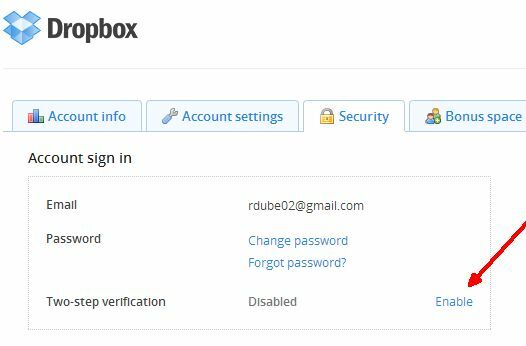
Точно като Google, ще трябва да получите текстово съобщение (или да използвате специално приложение, което ще помогне за удостоверяване) и след това да въведете кода в следващата стъпка.
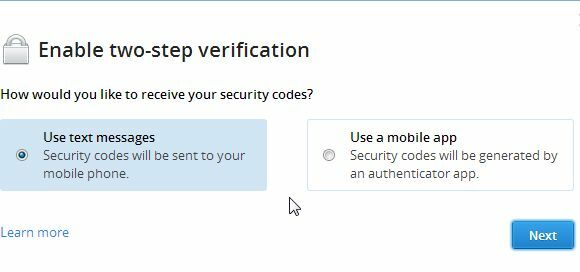
След като сте готови, преди нови устройства или приложения да имат достъп до вашия Dropbox акаунт, ще ви трябва код за упълномощаване от телефона ви. Това не позволява на всеки, който няма притежание на вашия телефон, да получи достъп до вашия DropBox акаунт. Това е ниво на сигурност, което надминава почти всичко друго там, освен сканиране на ретината или нещо подобно.
Хубавото на Dropbox е, че можете също да добавите няколко мобилни телефона, само в случай, че загубите първия си телефон и искате да сте сигурни, че все още имате достъп до акаунта си.
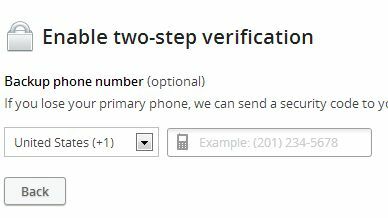
След като потвърждаването в две стъпки е активирано, ще видите активираното състояние в областта на защита на вашите настройки на Dropbox.
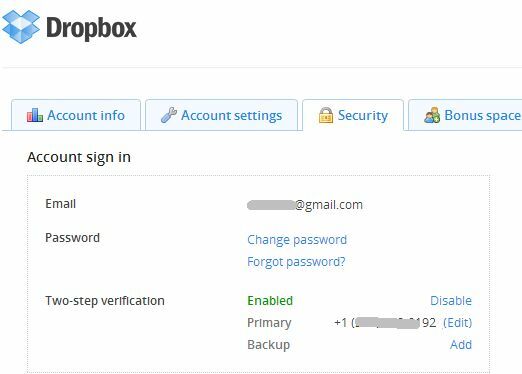
Услуги за локация в социалната мрежа
Следващият скрит инструмент за поверителност, прибран в вдлъбнатините на настройките на профила ви в социалната мрежа, са услугите за локация. За съжаление, повечето от тези социални мрежи наистина искат да използвате услуги за местоположение, тъй като това е автоматичен начин да споделяте своите пътува с приятели, той позволява на маркетолозите да знаят в кои бизнеси сте често и това е поведение, което социалните мрежи наистина искат насърчи.
За съжаление, това е и голяма уязвимост на сигурността, защото хората знаят къде сте и кога сте там. Това не винаги е добро. Facebook има интересен подход за обслужване на местоположение след публикуване и това завършва с функцията „Facebook Places“. Можете да видите това в горната част на стената си, а също така можете да видите иконата за местоположение в долната част на всеки пост, докато го пишете.
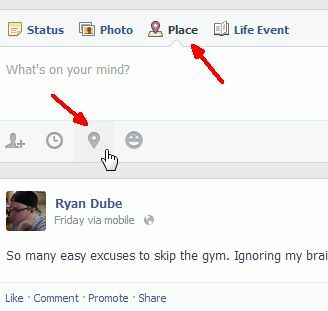
Добрата новина е, че благодарение на тази икона вие имате пълен контрол върху добавянето или премахването на тези местоположения. Лошата новина е, че когато публикувате от мобилния си телефон или използвате Facebook месинджър, Facebook има възможност да триангулира местоположението ви, използвайки местоположението на GPS или мобилен сигнал на телефона ви.
Можете да проверите дали тази функция „местоположение“ е активирана на вашето мобилно устройство, като проверите настройките на приложението Facebook. В моя случай с таблета Android, който е в областта за настройки на приложението, и опцията „Услуги за местоположение на Messenger“. Това ви позволява да деактивирате изпращането по местоположението си със съобщения, които изпращате чрез съобщения във Facebook.
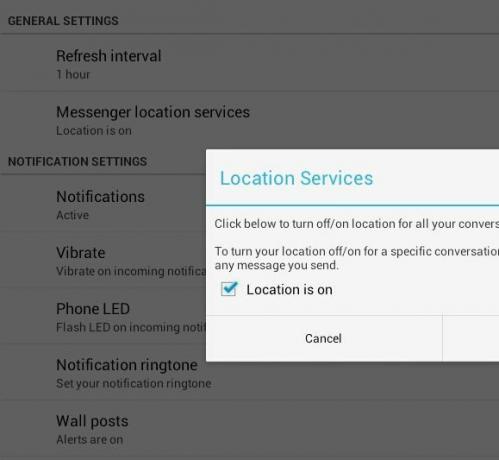
Единственият реален начин да контролирате разкриването на вашето местоположение във Facebook е да проверите ръчно всяка публикация и да промените настройката за местоположението за тази публикация - или добавянето или премахването, както желаете.
Google е малко по-лесен и автоматизиран. Ако искате да използвате услуга като Google Latitude Как да проследите и намерите местоположението на телефона сиПоказваме ви как да проследите телефон и да намерите местоположението му от вашия Android. Обърнете внимание, че не можете да намерите местоположение на телефона по неговия номер. Прочетете още , тогава ще трябва да се уверите, че вашата история на местоположенията в Google е активирана, така че да работи. Ако обаче сте по-загрижени за неприкосновеността на личния живот, тогава искате да проверите тази настройка и да се уверите, че няма да взривява местоположението си навън всеки път, когато използвате различни мобилни услуги на Google.
За да проверите това, влезте в настройките на вашия акаунт в Google и кликнете върху „Профил и поверителност“. Тук ще видите бутон за „Вход в таблото за управление“.
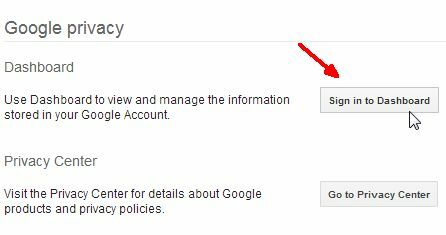
В таблото за управление превъртете надолу до секцията „История на местоположенията и отчитане“ и ще видите настройките за местоположението и историята на местоположенията в Google. Ако местоположението ви е зададено ръчно, това е добре, а ако историята на местоположенията е деактивирана, това е още по-добре. Ако не е деактивиран, имайте предвид, че Google съхранява история на вашето местоположение, когато използвате услугите на Google. Въпреки това, сега, когато знаете за този малък скрит инструмент, можете да кликнете върху таблото за история на местоположенията и да го промените.
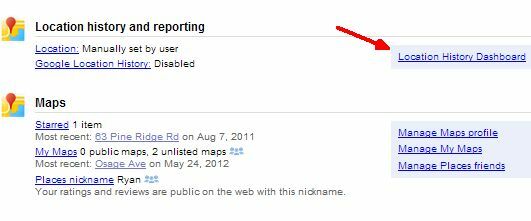
Таблото за управление е мястото, където ще видите историята на местоположенията си и ще имате възможност да включвате или изключвате проследяването на местоположението. Както можете да видите тук, деактивирах проследяването на историята на местоположенията си преди години, след като използвах Latitude за известно време и осъзнах колко опасно може да бъде публично излъчване на местоположението ми по този начин. Ако е деактивиран, таблото ви за управление ще изглежда подобно.
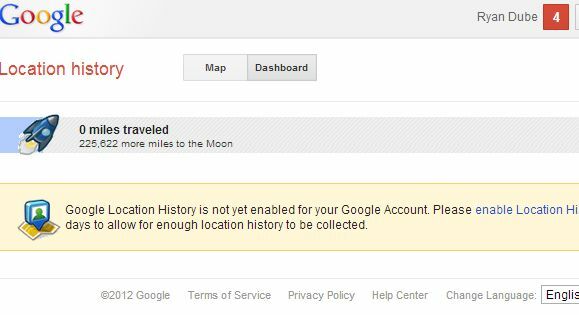
Twitter улеснява още повече деактивирането на услуги за проследяване на местоположението. Просто отидете на страницата си с настройки на Twitter и превъртете надолу до секцията „Местоположение на туит“.
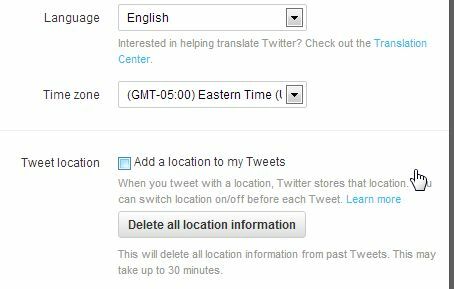
Ако отметката в квадратчето до „Добавяне на местоположение към моите туитове“ не е поставена отметка, значи сте готови. О, и докато сте там, защо не продължите напред и проверите „Изисквайте лична информация за нулиране на паролата ми“. Това е друг малък скрит инструмент, който ще принуди всеки, който се опитва да нулира паролата си, за да каже на Twitter вашия личен имейл адрес или личния ви телефонен номер.
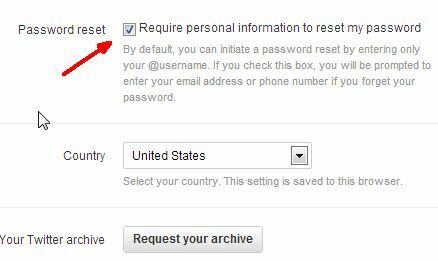
Това значително ще намали шансовете някой да хакне вашия акаунт в Twitter, като се опита да манипулира процеса на нулиране на паролата.
Има още един скрит инструмент за поверителност, който можете да използвате в браузъра си, за да защитите допълнително данните за местоположението си, които се съхраняват във вашия браузър. Това е разширение, наречено „Не проследявайте“, което блокира каквото и да е от уеб страниците да проследява информацията на браузъра ви.
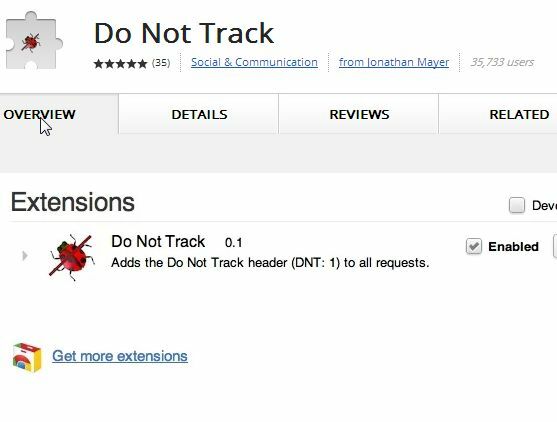
Когато тези инструменти за пръв път излязоха, куп хора скочиха върху лентата, защото звучеше като чудесна идея - блокирането на бисквитките за проследяване на реклами звучи страхотно, нали? Проблемът е, че той също деактивира много наистина готини функции, на които можете да се наслаждавате на повечето съвременни уебсайтове, като например да влезете в сайта правилно и да участвате в общността там.
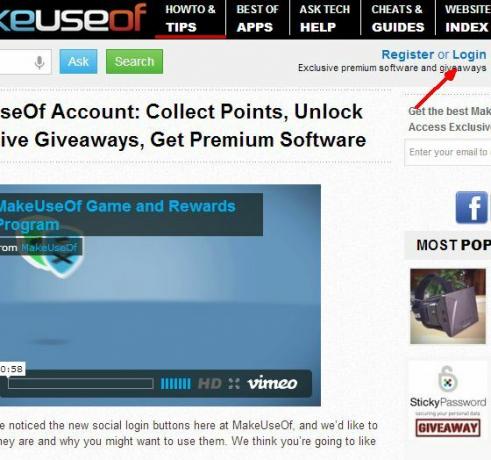
Услуги като Не проследявайте наистина може да съсипе този вид преживяване.
Нашият собствен технологичен човек Джеймс Брус го обяснява по този начин: „Трябва да знаете, че всякакви плъгини за поверителност сериозно повишават нивото на неудовлетвореност, който потребителят ще изпита на нашия сайт, като не може да влезе в системата. И тогава аз съм този, който трябва да им обясни това... "
Джеймс прави добра точка - много пъти така наречената „поверителност“, която обещават подобен вид блокиращи разширения, не е всичко това важно, а функциите и услугите на сайта, които тези блокиращи разширения се влошават или нарушават, просто правят инсталирането им не си струва караницата. Истинските проблеми с поверителността, с които трябва да се справите, са споменатите по-горе във вашите Facebook, Twitter и други акаунти в социалните мрежи и ако следвате съветите за деактивирайте тези услуги за излъчване на местоположение и също така активирайте двуфакторна автентификация, току-що изтрихте над половината от заплахите за онлайн сигурност, с които се сблъсквате онлайн днес.
Знаете ли за други полезни инструменти или настройки за поверителност и настройки, които са дълбоко скрити във вашите акаунти в социалната мрежа, за които читателите трябва да знаят? Споделете собствената си представа и обратна връзка в секцията за коментари по-долу!
Кредити за изображения: Сигурен достъп чрез Shutterstock
Райън има бакалавърска степен по електротехника. Работил е 13 години в автоматизацията, 5 години е в ИТ, а сега е инженер на приложения. Бивш управляващ редактор на MakeUseOf, той говори на национални конференции за визуализация на данни и е участвал в националната телевизия и радио.